「Amazonの価格は常に変わってるけど、安くなったタイミングで買いたいな」
こんな時に便利なのがKeepaのトラッキング通知機能です。
Keepaのトラッキング機能を使えば、指定した価格になったときにメールやスマホのプッシュ通知で知らせてくれます。
安くなったタイミングで買い物ができるので、Amazonで少しでも安く買い物をしたいといった方に便利な機能となっています。
そこで本記事では、Keepaのトラッキング通知機能について解説したいと思います。
Amazonの値下げ通知をするKeepaのトラッキング機能とは
Keepaのトラッキング通知は、Amazonの商品が指定した価格以下になったら、メールやスマホのプッシュ通知で知らせてくれる機能です。
「この商品が欲しいけど、もう少し安くなったら買いたい」といった場合に便利です。
Amazonの価格は頻繁に変わることが多いので、定期的にチェックしている人もいるかと思いますが、わざわざ商品ページを確認するのは面倒ですよね。
そこでKeepaのトラッキング機能を使えば、自動で値下げを知らせてくれるのでチェックする手間が省けます。
通知は以下の方法で受け取ることができます。
- メールアドレス
- Telegram Messenger
- Webプッシュ通知
- モバイルアプリ
- RSSフィード
基本的には「メールアドレス」または「モバイルアプリ」のプッシュ通知がおすすめです。
Keepaのトラッキング通知の設定方法
それでは、Keepaのトラッキング通知の設定方法を紹介します。
ブラウザの拡張機能としても使えますし、スマホアプリとしても使えるので好きな方を選びましょう。
拡張機能のインストールはこちら→Keepa – Amazon Price Tracker
アプリ版は以下からインストールしてください。
※Keepaはスマホよりブラウザの拡張機能のほうが使いやすいのでおすすめです。
Keepaは無料で利用することができますが、アカウントの作成が必要なので、あらかじめ作成しておきましょう。
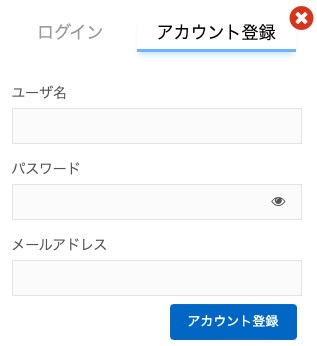
トラッキング登録のやり方
Keepaのトラッキング通知を登録する方法について紹介します。
トラッキング通知を受けたい商品ページを開いて、Keepaの「商品のトラッキング」タブを選択します。

トラッキング条件の設定画面が表示されるので、通知を受けたい金額と期間を入力して「トラッキング開始」ボタンをクリックします。
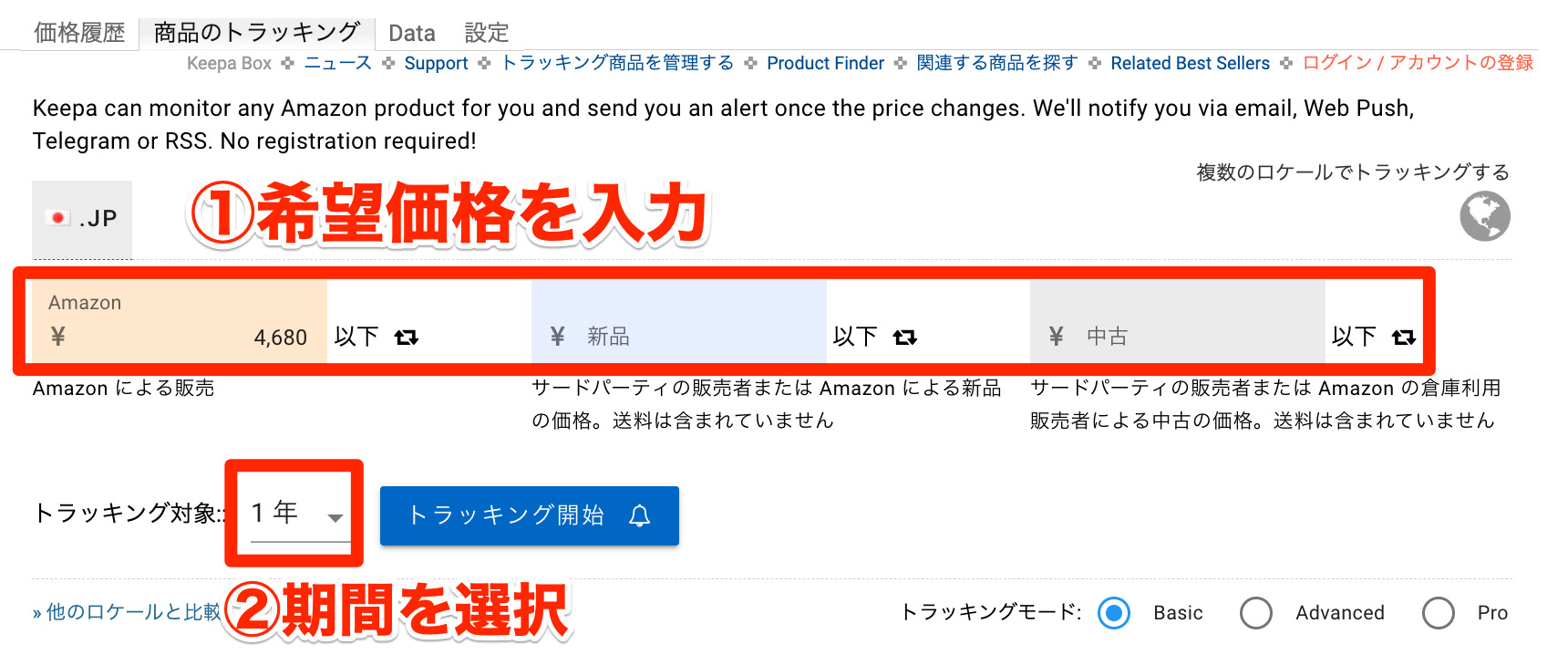
「トラッキング対象」の期間は、トラッキングの有効期間のことです。
どのくらいの期間トラッキングするか、以下の期間から選べます。
※2「トラッキングモード」はより細かな条件を指定できるようになります。基本的には「Basic」で問題ありません。
トラッキングの登録が完了すると「Keepaは現在この商品をトラッキングしています。」とメッセージが表示されます。
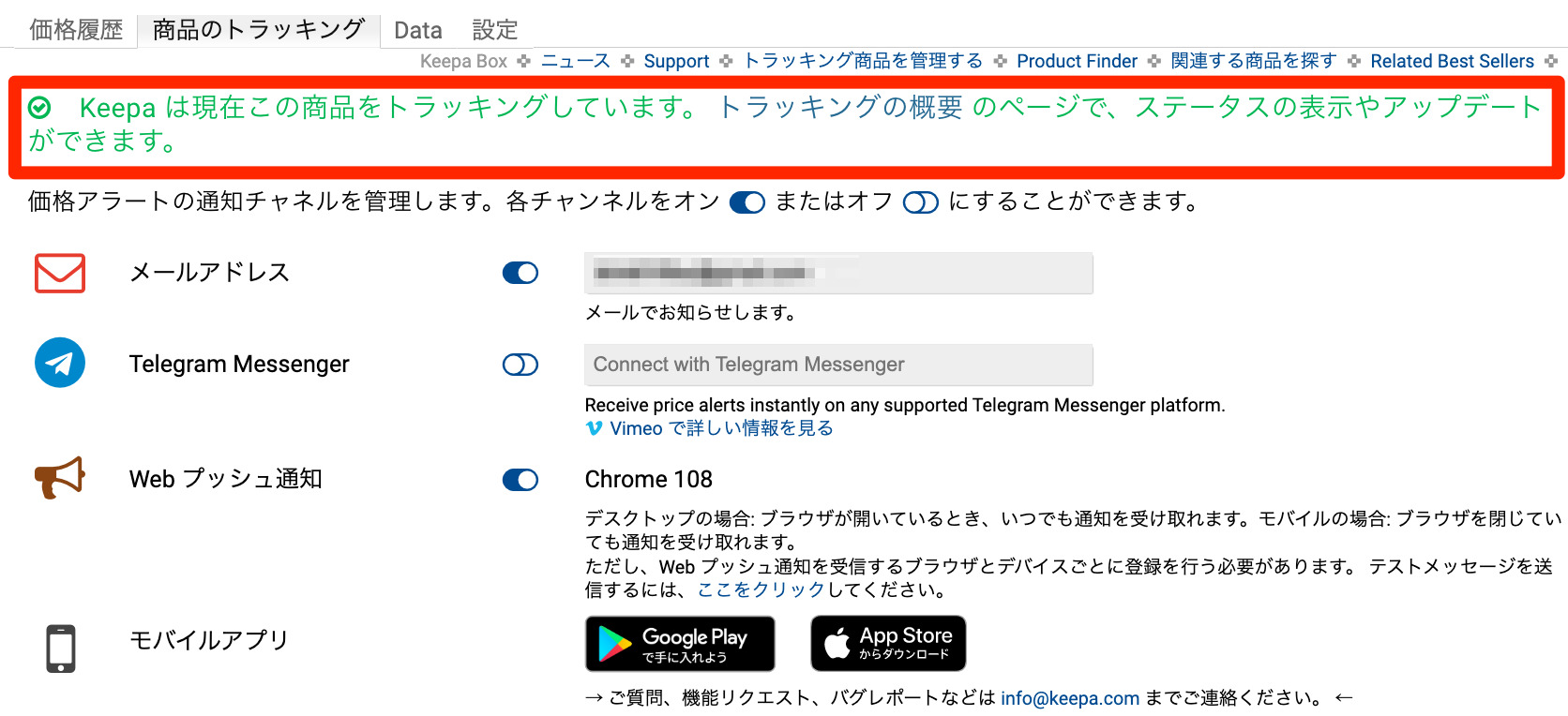
トラッキング登録完了メッセージの下に、通知方法を設定できる箇所があります。
メールアドレスを「ON」にして、メールアドレスを入力します。
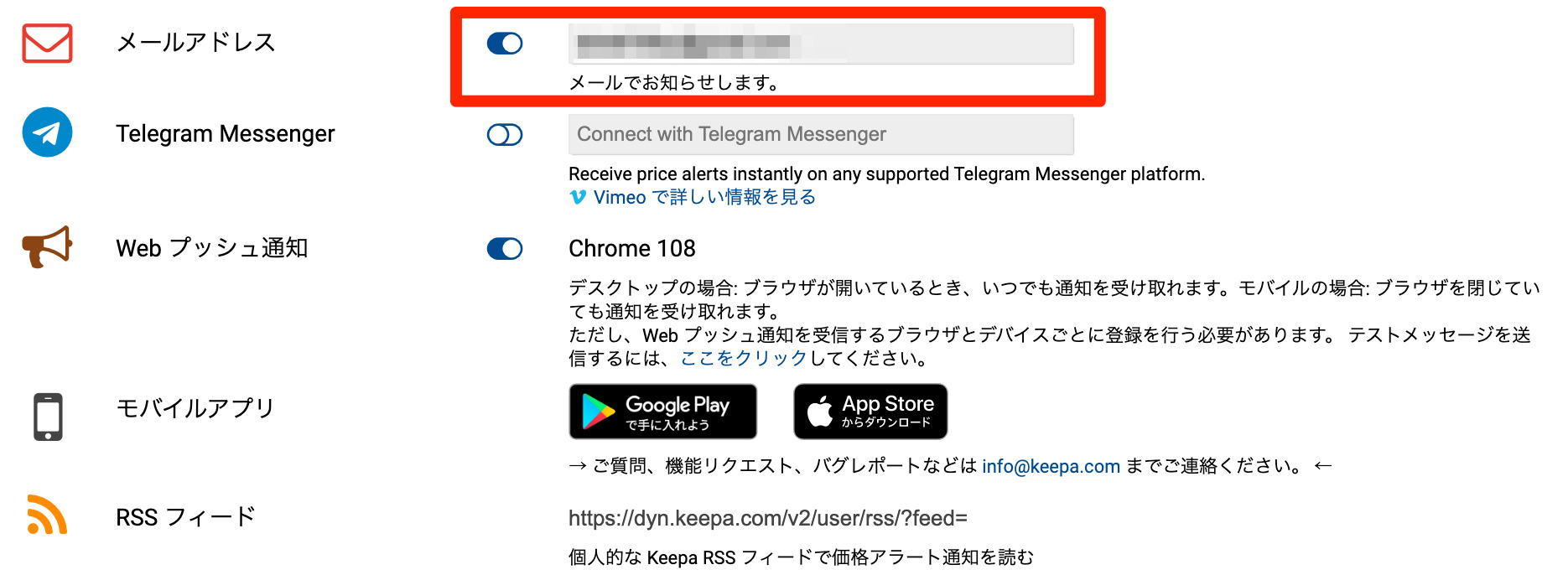
メールアドレスの変更をしたい場合、右側に「保存」アイコンが表示されるのでクリックすると変更を反映できます。

タイムセール情報を受け取りたい場合はONにしておきましょう。
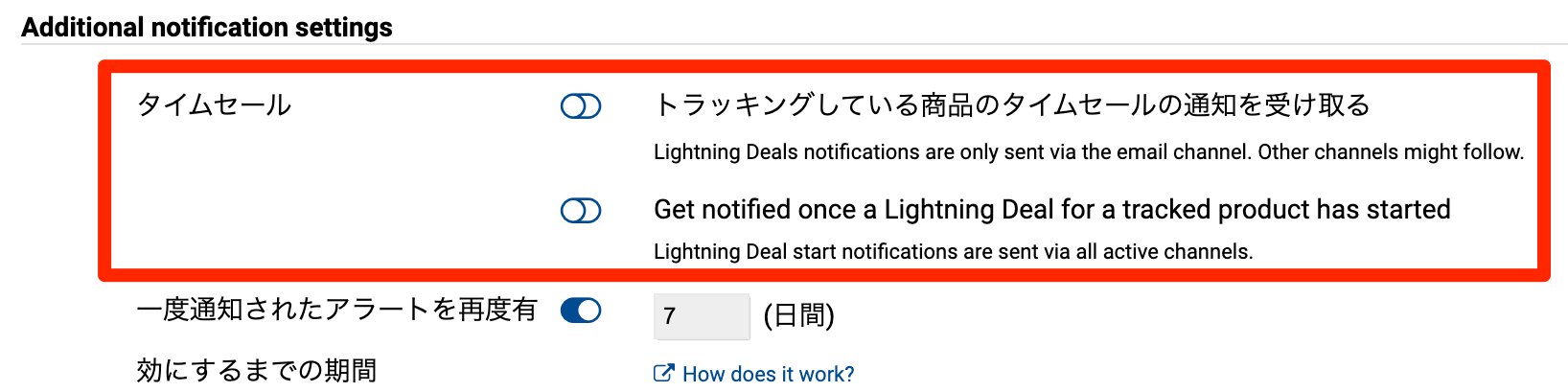
通知の再有効化の設定もできます。
OFFにすると、一度通知を受け取るとトラッキング設定は無効になります。
ONにすると、一度通知を受け取っても指定した日数が経つとトラッキング機能が再度有効になります。
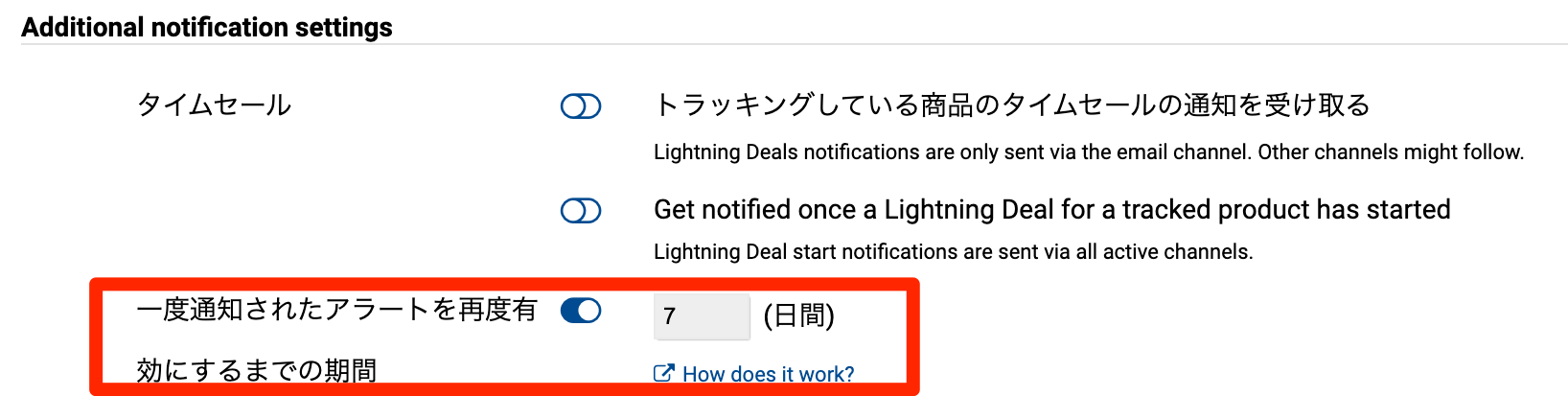
これでトラッキング登録は完了です。あとは、設定した価格に下がるのを待てばOKです。
設定した価格以下になると、以下のようにメールで知らせてくれます。
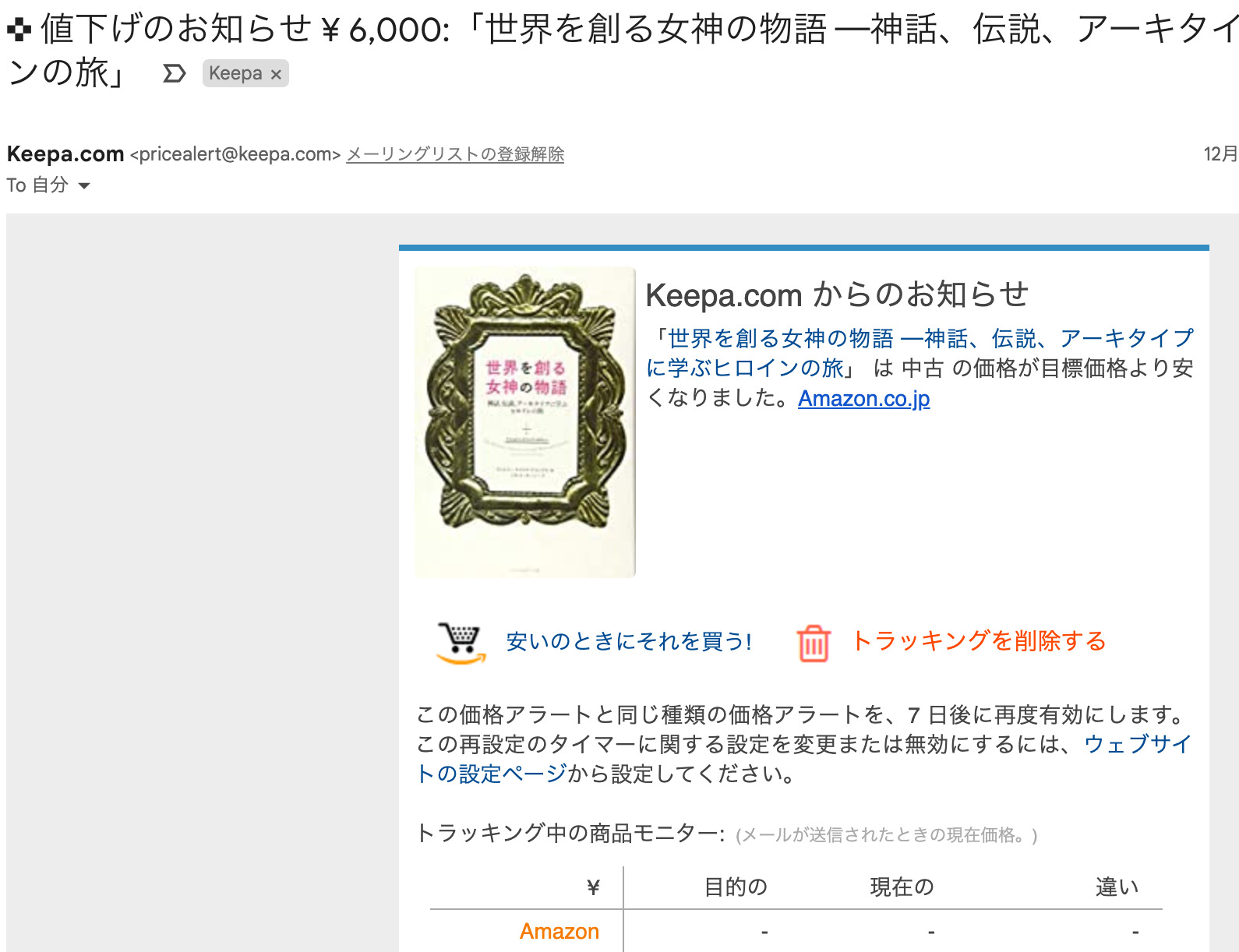
スマホアプリをインストールしておけば、プッシュ通知で受け取ることもできます。
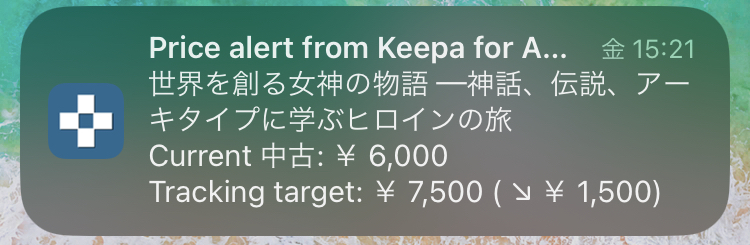
トラッキング設定の変更
「トラッキングしている価格を変更したい」といったように、トラッキング設定の変更をしたい場合の手順を紹介します。
Amazon商品ページを開いて、Keepaの「商品のトラッキング」タブを選択します。
「登録済みのトラッキングを更新する」をクリックします。
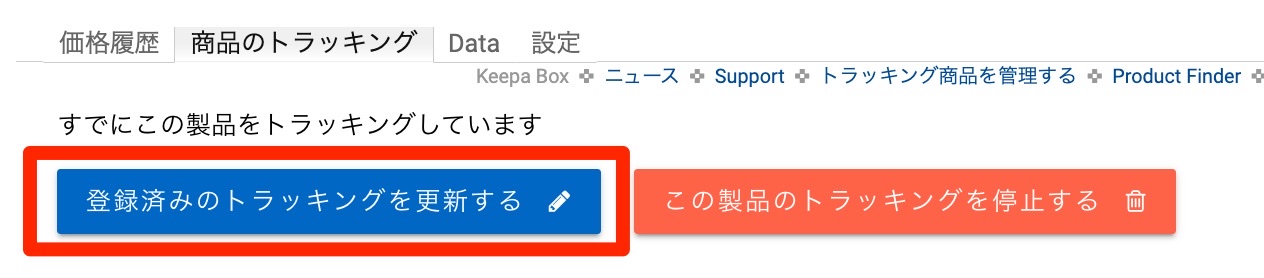
トラッキング条件の入力画面が表示されるので、価格などの変更をします。変更したら「トラッキングを更新」ボタンをクリックします。
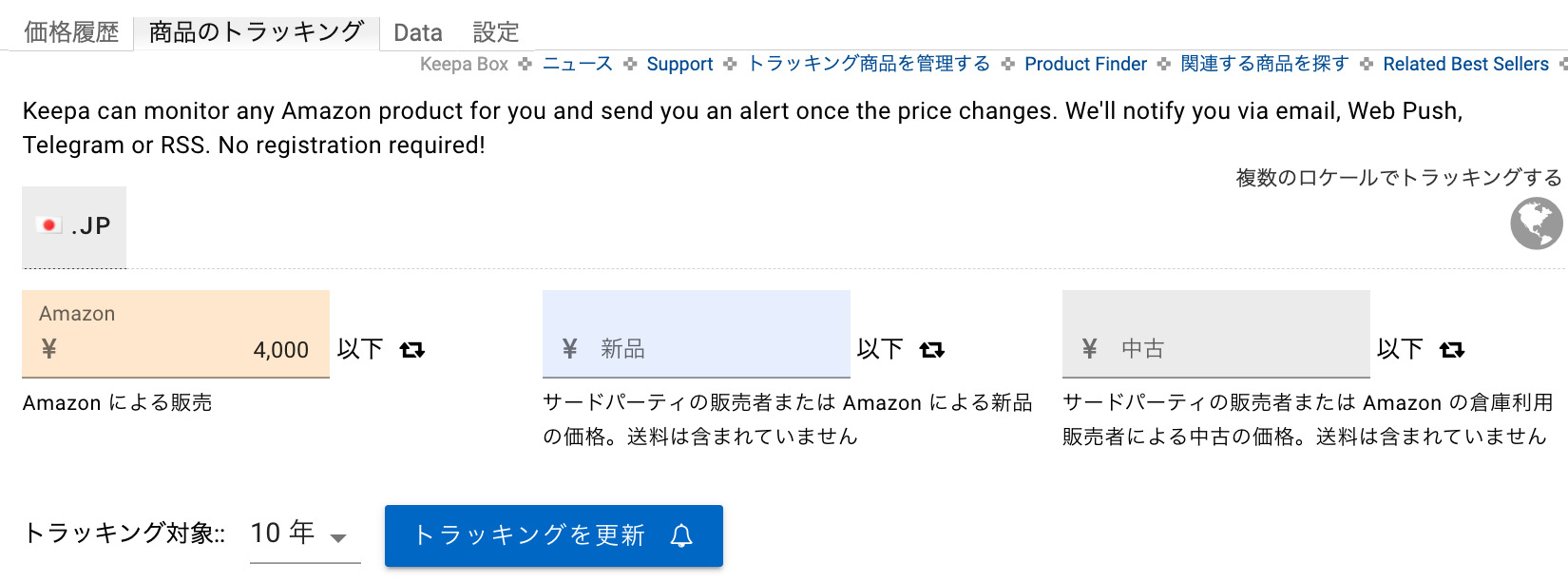
「Keepaは現在この商品をトラッキングしています。」というメッセージが表示されれば更新完了です。
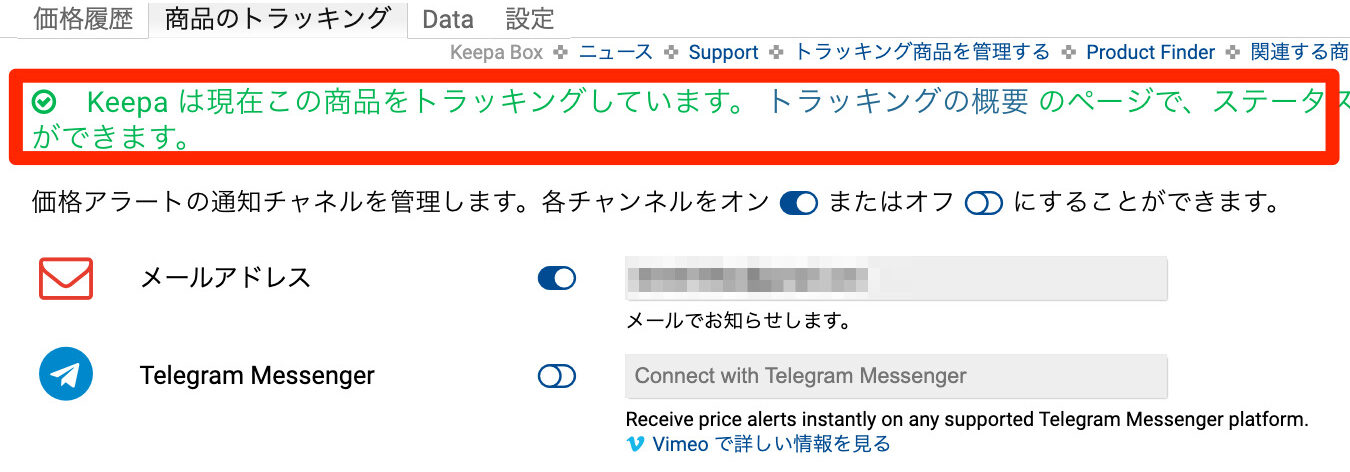
トラッキングの削除
「欲しい商品は買えたし、もうトラッキングは必要ない」といった場合は、トラッキングを削除しましょう。
登録したままだと再度指定した価格になると通知がきてしまうので、不要な通知が届くことになってしまいます。
トラッキングの削除方法は簡単です。
- 通知メールから削除
- Amazon商品ページから削除
通知メールから削除
通知メールに削除リンクが記載されているのでクリックすればOKです。
メール内に「トラッキングを削除する」というリンクがあるのでクリックします。
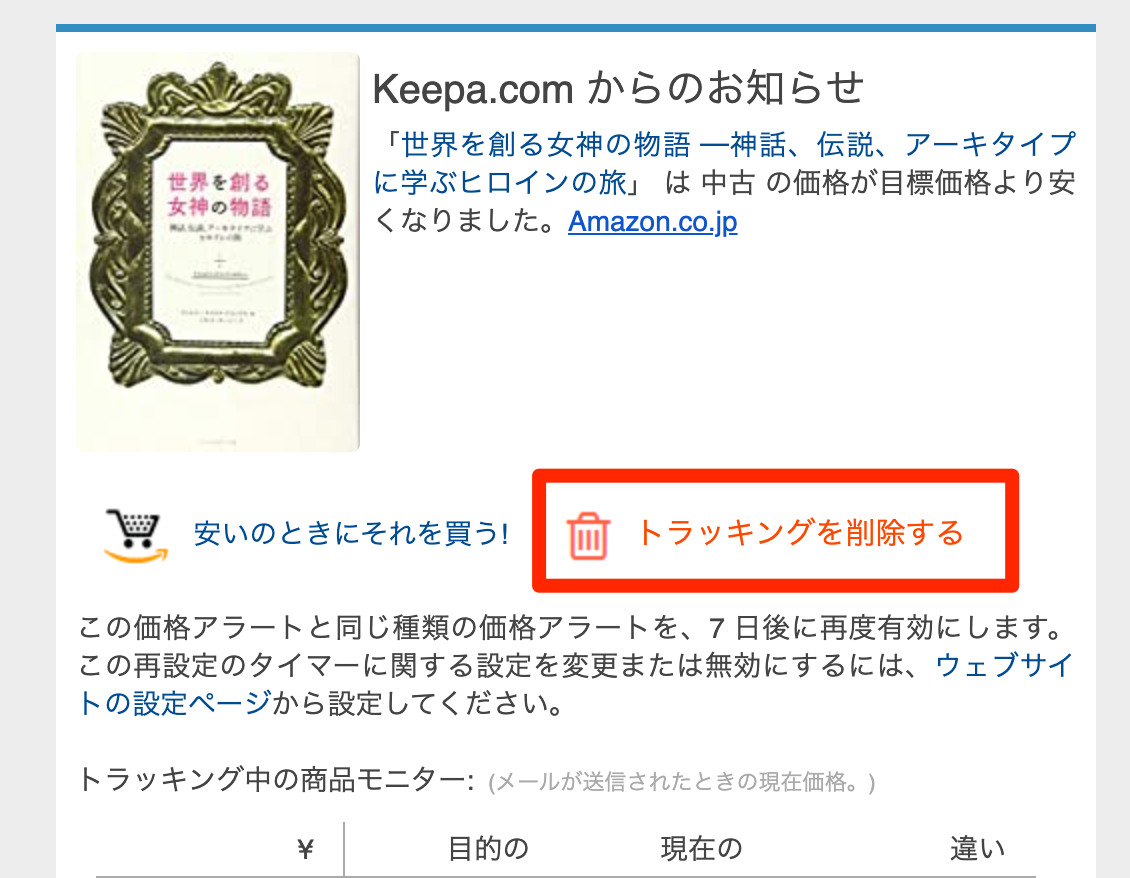
以下のように、削除完了メッセージが表示されればOKです。

Amazon商品ページから削除
Amazonの商品ページを開いて、Keepaの「商品のトラッキング」タブを開きます。
「この製品のトラッキングを停止する」ボタンをクリックすればOKです。
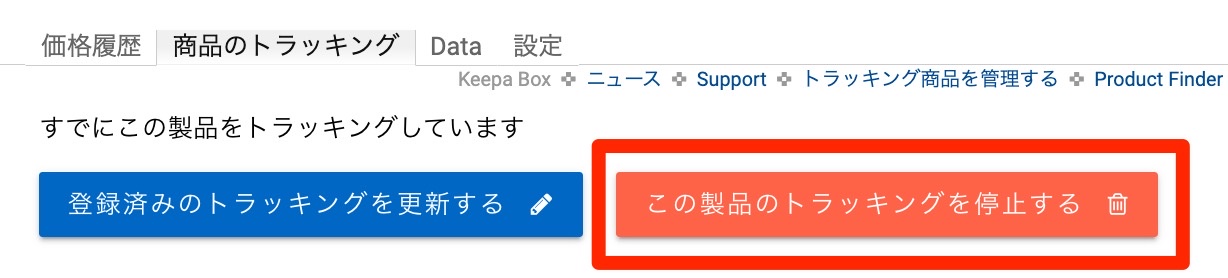
以下のように、削除完了メッセージが表示されればOKです。

Keepaのトラッキング管理
トラッキングモード
トラッキングモードは、以下の3種類があります。
- Basic
- Advanced
- Pro
トラッキングモードによっって設定の細かさが異なります。
基本的にはBasicで問題ありません。より細かな条件を指定してトラッキングをしたい場合は、AdvancedまたはProにする感じでOKです。
Basic
Basicはこれまで見てきたとおり、希望価格を設定するだけです。
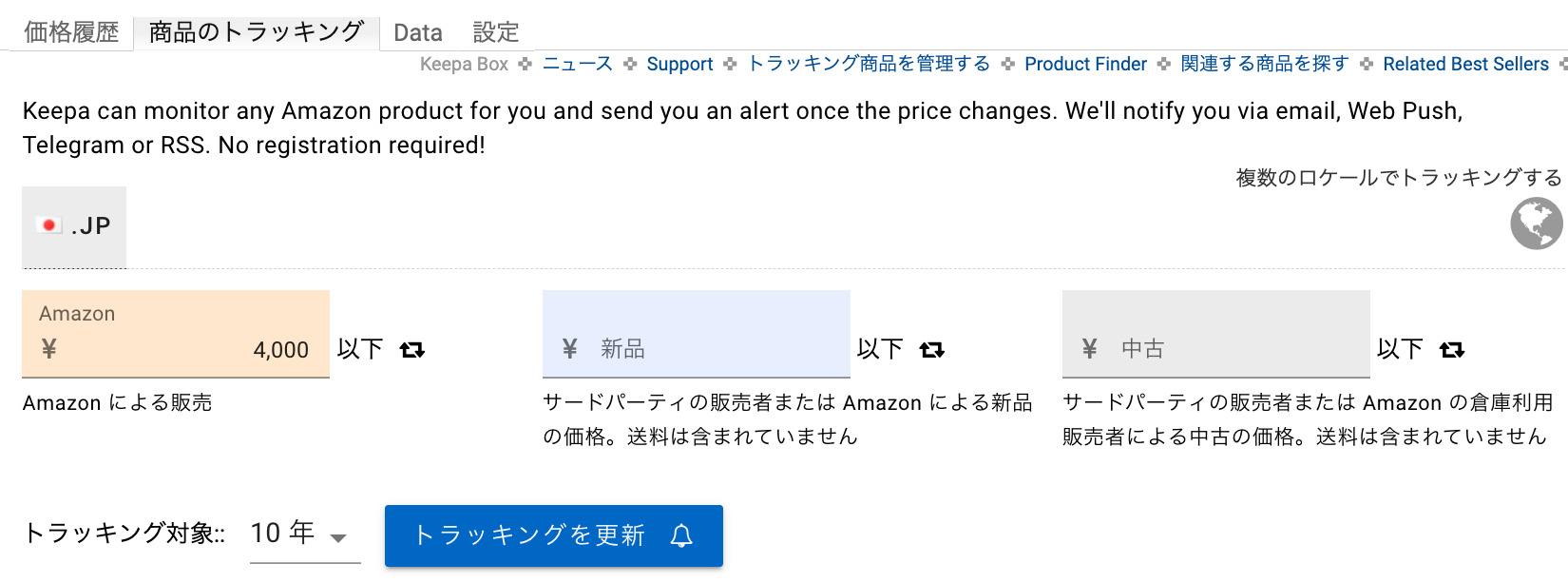
Advanced
Advancedになると、タイムセール、送料込みなど、指定できる条件が増えます。また、メモを記載したりタグ付けができるようになります。
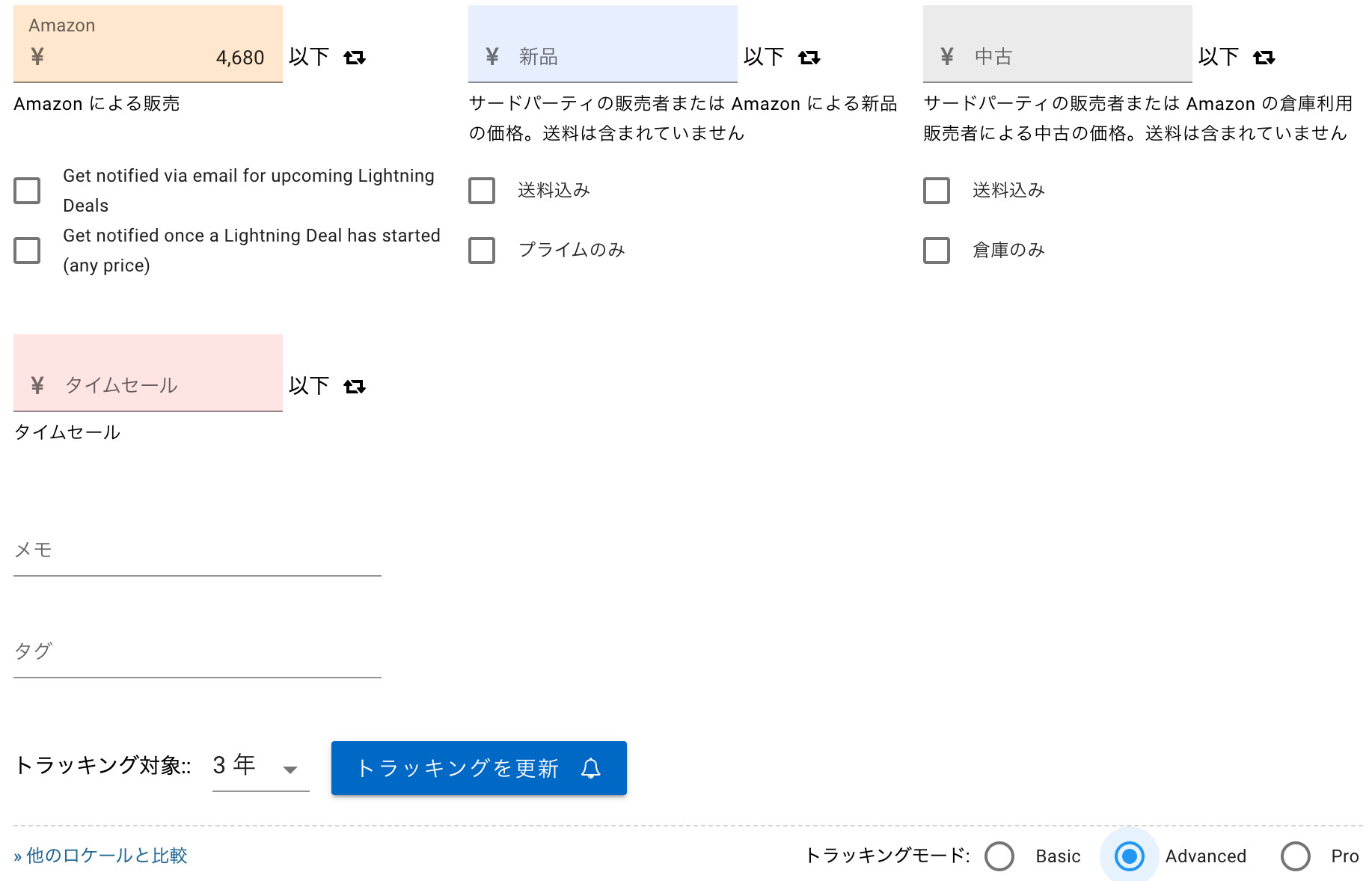
Pro
Proになるとさらに設定項目が増え、ランキングや評価、コンディションごとの価格を指定できるようになります。
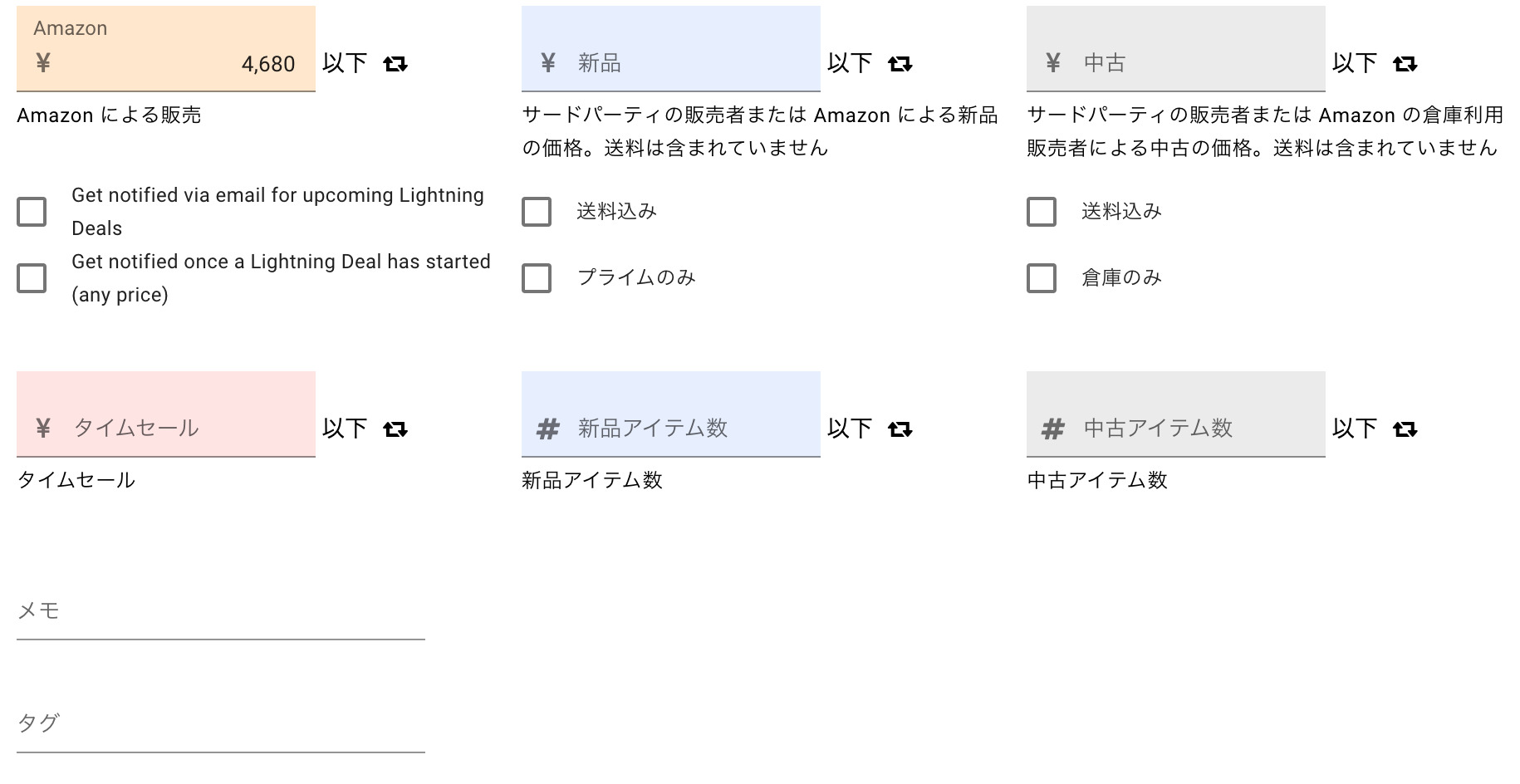
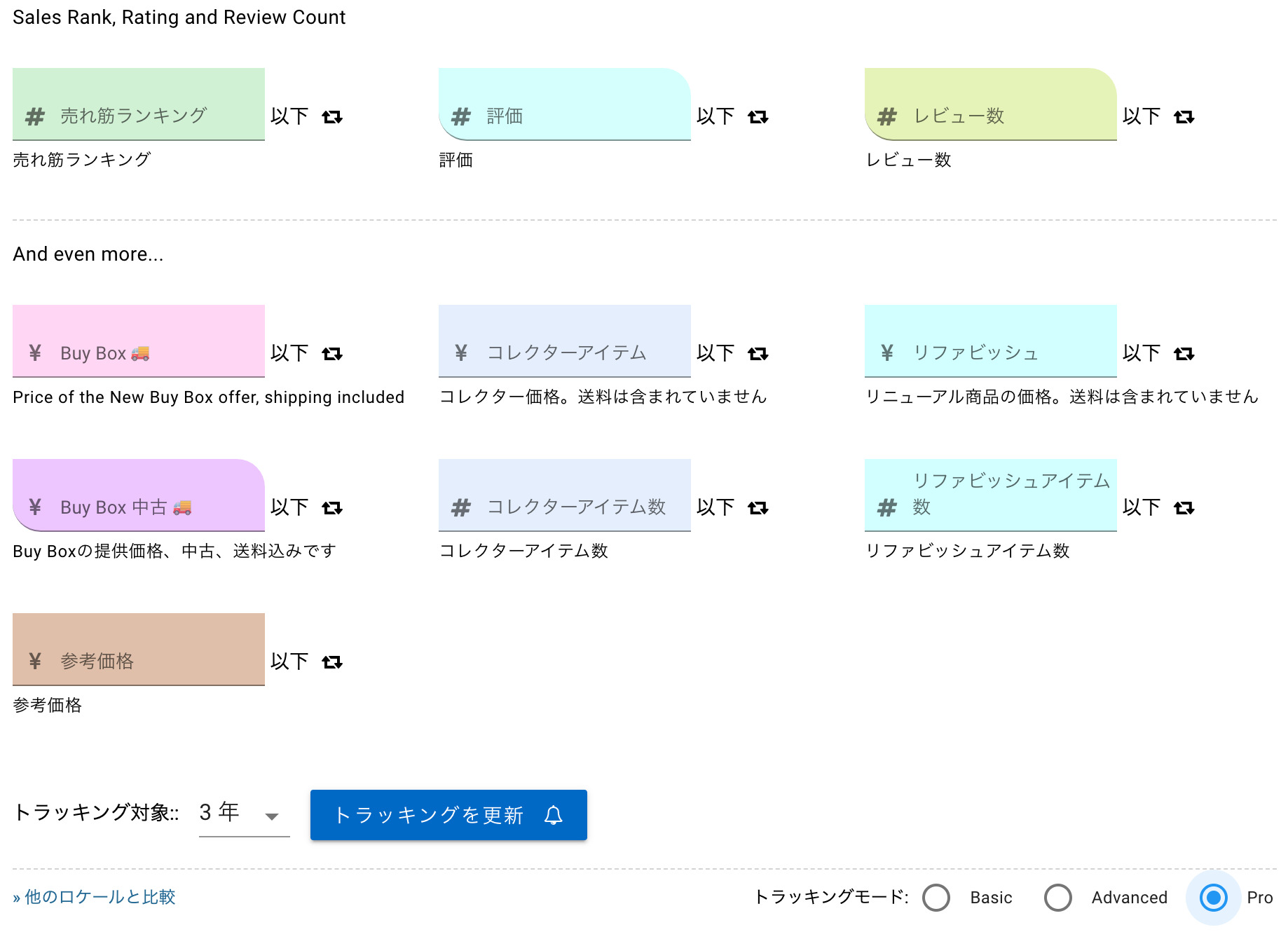
トラッキング一覧表示
トラッキングを一覧で表示することもできます。
Amazon商品ページのKeepaから「トラッキング商品を管理する」をクリックします。
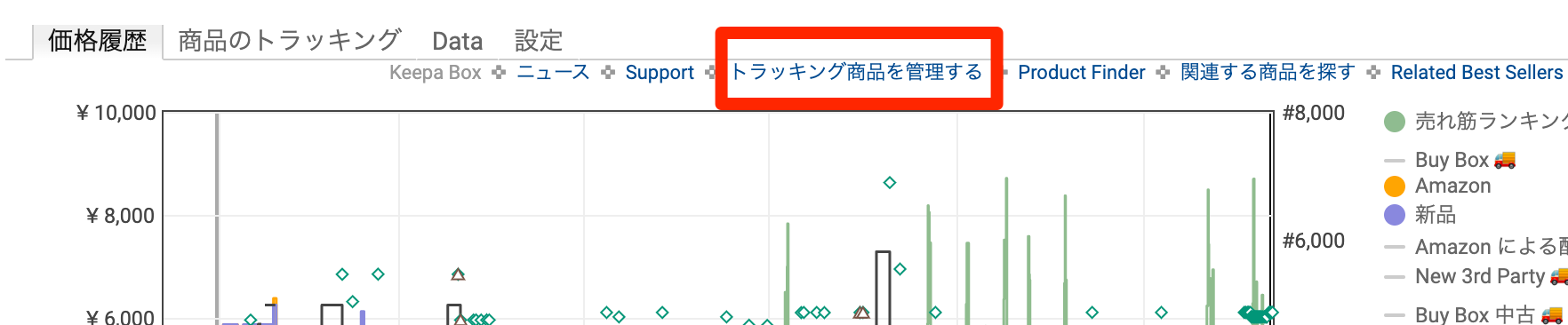
KeepaのWebサイトでトラッキング一覧が表示されます。
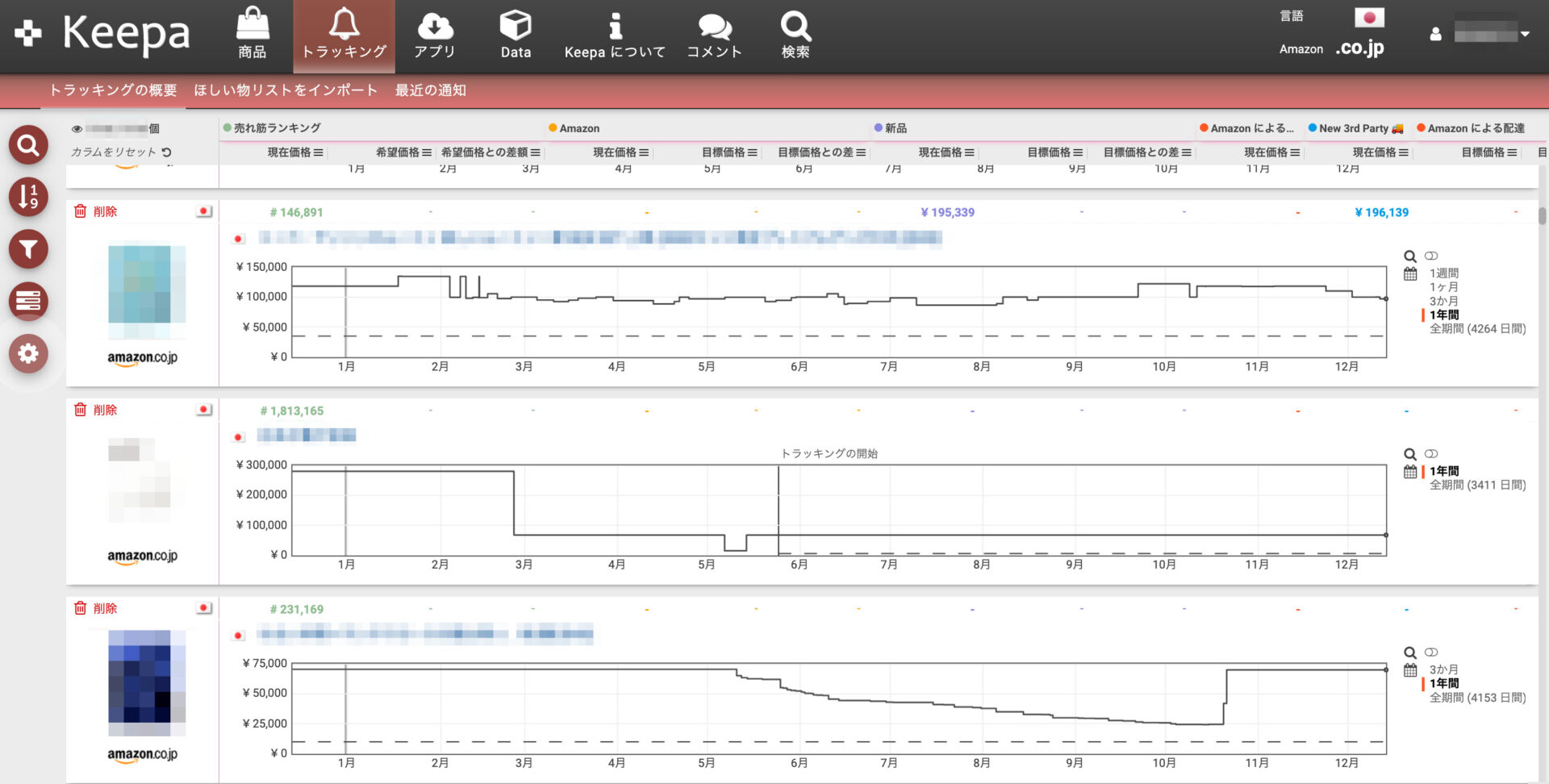
※Amazon商品ページのKeepaから開くのではなく、KeepaのWebサイトから「トラッキング」を表示してもOKです。
まとめ
Keepaのトラッキング通知機能について解説してきました。
トラッキング通知機能を使えば、「Amazonで安くなったタイミングで買いたい」といった場合だけでなく、せどりの刈り取りにも非常に便利な機能です。
「値段が安くなってないかな」と定期的にチェックするのは、手間がかかりますよね。
あらかじめ希望価格を設定しておけば、メールで知らせてくれるので手間が省けるので時間の節約にもなります。
ぜひ利用してみてください。
Keepaのその他の使い方は、Keepaとは?料金やブラウザ拡張機能の使い方で解説しているので、こちらもぜひご覧ください。
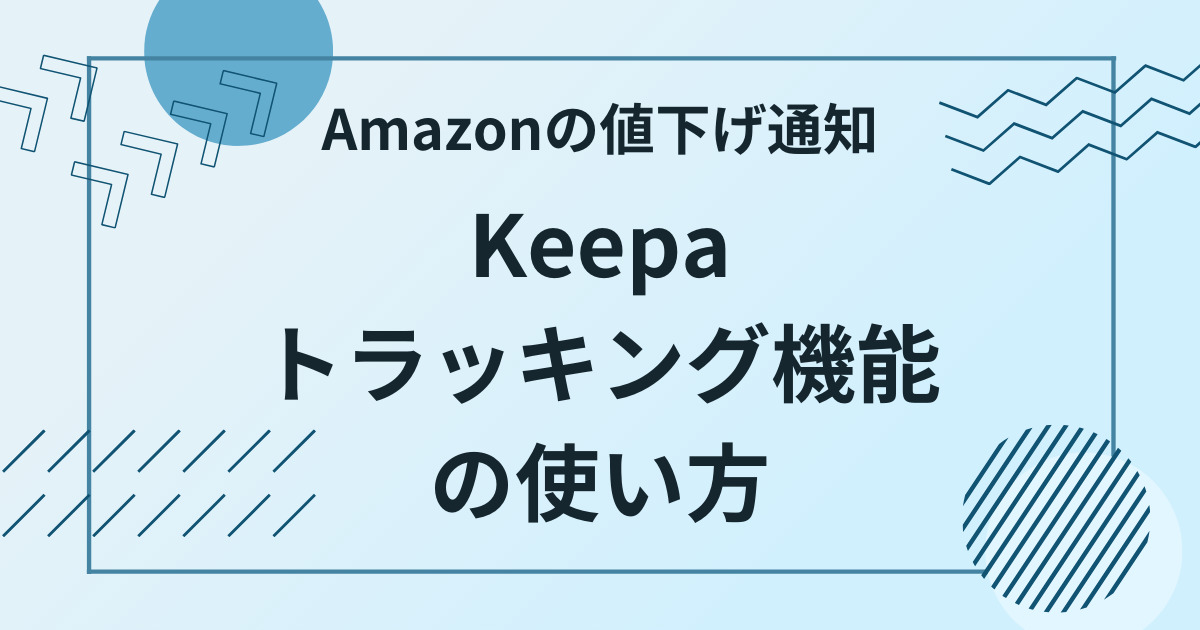





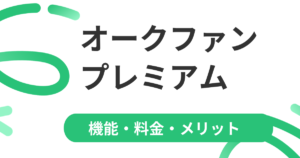

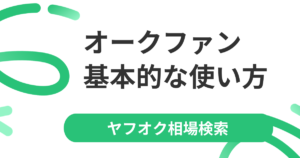
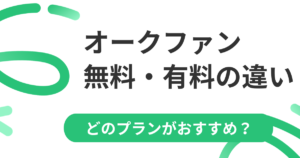

コメント